win10没有无线网络连接怎么解决 win10无线网络连接没了如何修复
更新时间:2023-11-13 14:05:38作者:zheng
有些用户在使用win10电脑的时候发现电脑没有无线网络连接,想要解决却不知道解决方法,今天小编给大家带来win10没有无线网络连接怎么解决,有遇到这个问题的朋友,跟着小编一起来操作吧。
解决方法:
1.在Windows10系统桌面,右键点击桌面左下角的开始按钮,在弹出的菜单中选择“命令提示符”菜单项。
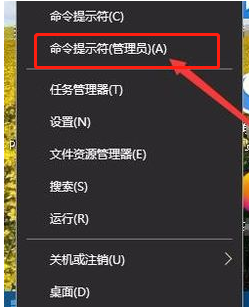
2.在打开的命令提示符窗口中输入命令netsh winsock reset,然后按下回车键。这时就会弹出提示,重置winsock目录成功,重新后生效。
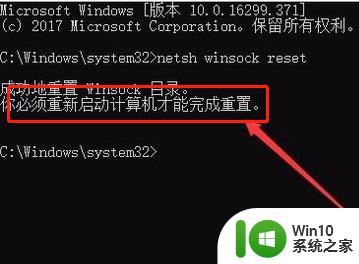
3.重新启动计算机后,右键点击开始按钮。在弹出菜单中选择“设置”菜单项,在打开的Windows设置窗口中,点击“网络和Internet”图标。
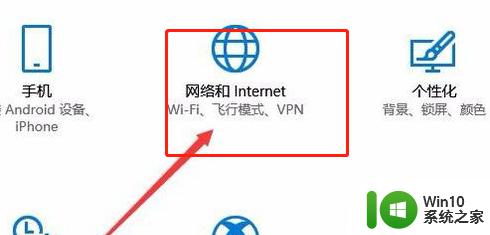
4.在打开的网络状态窗口中,点击右侧的“显示可用网络”快捷链接。这时就会弹出可用网络的窗口,在这里可以看到所有的能够连接的网络了。
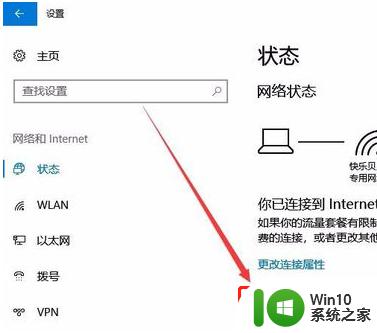
以上就是win10没有无线网络连接怎么解决的全部内容,如果有遇到这种情况,那么你就可以根据小编的操作来进行解决,非常的简单快速,一步到位。
win10没有无线网络连接怎么解决 win10无线网络连接没了如何修复相关教程
- win10没有无线连接了 Win10无线网络不显示解决方法
- win10连接无线网提示无法连接到这个网络怎么办 Win10连接无线网提示无法连接到这个网络解决方法
- win10笔记本电脑没有无线网络连接图标的解决方法 win10笔记本电脑无线网络连接图标消失怎么办
- win10连网线没网络的解决方法 win10连接网线后还是没有网络怎么办
- 电脑明明插了网线却显示没插win10没有网怎么解决 电脑插网线但显示未连接win10没有网络怎么办
- 台式机没有无线网络连接图标 win10无线网络图标不见了怎么解决
- win10系统电脑无法连接无线网络怎么办 如何解决win10电脑连接网络时提示“有限连接”问题
- win10无线网没了怎么办 Win10无线网连接丢失怎么解决
- Win10连接无线网络却用不了的解决方法 Win10连接无线网络却用不了怎么办
- win10惠普笔记本电脑连接不上无线网络如何解决 win10惠普笔记本电脑无法连接无线网络怎么办
- 怎么解决办公室直接插网线就能连网突然无法连接了win10 win10办公室网络无法连接怎么解决
- win10无线网络未连接的解决方法 win10无法连接到已有无线网络的处理方式
- 蜘蛛侠:暗影之网win10无法运行解决方法 蜘蛛侠暗影之网win10闪退解决方法
- win10玩只狼:影逝二度游戏卡顿什么原因 win10玩只狼:影逝二度游戏卡顿的处理方法 win10只狼影逝二度游戏卡顿解决方法
- 《极品飞车13:变速》win10无法启动解决方法 极品飞车13变速win10闪退解决方法
- win10桌面图标设置没有权限访问如何处理 Win10桌面图标权限访问被拒绝怎么办
win10系统教程推荐
- 1 蜘蛛侠:暗影之网win10无法运行解决方法 蜘蛛侠暗影之网win10闪退解决方法
- 2 win10桌面图标设置没有权限访问如何处理 Win10桌面图标权限访问被拒绝怎么办
- 3 win10关闭个人信息收集的最佳方法 如何在win10中关闭个人信息收集
- 4 英雄联盟win10无法初始化图像设备怎么办 英雄联盟win10启动黑屏怎么解决
- 5 win10需要来自system权限才能删除解决方法 Win10删除文件需要管理员权限解决方法
- 6 win10电脑查看激活密码的快捷方法 win10电脑激活密码查看方法
- 7 win10平板模式怎么切换电脑模式快捷键 win10平板模式如何切换至电脑模式
- 8 win10 usb无法识别鼠标无法操作如何修复 Win10 USB接口无法识别鼠标怎么办
- 9 笔记本电脑win10更新后开机黑屏很久才有画面如何修复 win10更新后笔记本电脑开机黑屏怎么办
- 10 电脑w10设备管理器里没有蓝牙怎么办 电脑w10蓝牙设备管理器找不到
win10系统推荐
- 1 番茄家园ghost win10 32位官方最新版下载v2023.12
- 2 萝卜家园ghost win10 32位安装稳定版下载v2023.12
- 3 电脑公司ghost win10 64位专业免激活版v2023.12
- 4 番茄家园ghost win10 32位旗舰破解版v2023.12
- 5 索尼笔记本ghost win10 64位原版正式版v2023.12
- 6 系统之家ghost win10 64位u盘家庭版v2023.12
- 7 电脑公司ghost win10 64位官方破解版v2023.12
- 8 系统之家windows10 64位原版安装版v2023.12
- 9 深度技术ghost win10 64位极速稳定版v2023.12
- 10 雨林木风ghost win10 64位专业旗舰版v2023.12